Jak otworzyć menu ustawień telefonu z Androidem
Różne / / April 22, 2022

Telefon komórkowy stał się integralną częścią życia każdego człowieka ze względu na jego różnorodne dostępne funkcje. Jednak używanie ich codziennie może również powodować pewne problemy i tak samo jak dostosowujemy się w naszym codziennym życiu. Aby rozwiązać problem telefonów komórkowych, najlepsze co możemy zrobić, to skorzystać z Ustawień. Ustawienia są dostępne na każdym urządzeniu z Androidem, aby złagodzić nasze problemy i pomóc nam dostosować nasze telefony w najlepszy możliwy sposób. Dzisiaj w tym artykule porozmawiamy o menu ustawień telefonu Android wraz z ustawieniami otwartej aplikacji Android. Kontynuuj czytanie artykułu, ponieważ mamy kilka ogólnych ustawień, niektóre specjalnie dla aplikacji i kilka różnych ustawień.

Zawartość
- Jak otworzyć menu ustawień telefonu z Androidem
- Jak otworzyć ustawienia ogólne
- Metoda 1: przez pasek powiadomień
- Metoda 2: Za pomocą szuflady aplikacji
- Metoda 3: Pobierz aplikację ustawień innych firm
- Jak zmienić inne ustawienia Androida
- Metoda 1: Zmień ustawienia jasności
- Metoda 2: Otwórz Ustawienia Google
- Metoda 3: Zmień ustawienia prywatności
- Metoda 4: Zmień ekran blokady
- Metoda 5: Zmień ustawienia klawiatury
- Metoda 6: Włącz opcję programisty
- Metoda 7: Zmień domyślne ustawienia aplikacji
- Metoda 8: Zmniejsz zużycie danych
- Metoda 9: Wyłącz lokalizację
Jak otworzyć menu ustawień telefonu z Androidem
W tym artykule pokazaliśmy różne metody otwierania kilku ustawień w telefonie z Androidem.
Notatka: Smartfony nie mają tych samych opcji ustawień. Różnią się one w zależności od producenta, dlatego przed zmianą należy sprawdzić prawidłowe ustawienia. W celach informacyjnych użyliśmy Samsunga Galaxy M21.
Jak otworzyć ustawienia ogólne
Możesz otworzyć aplikację Ustawienia na swoim urządzeniu na różne sposoby. Poniżej pokazaliśmy wszystkie możliwe sposoby otwierania ustawień ogólnych w Androidzie.
Metoda 1: przez pasek powiadomień
Najszybszym sposobem uzyskania dostępu do ustawień jest skorzystanie z paska powiadomień. Po prostu opuść się na górę ekranu urządzenia z Androidem i możesz łatwo zobaczyć ustawienia.
Notatka: Dotyczy to tylko systemu Android w wersji 4.0 i nowszych.

Metoda 2: Za pomocą szuflady aplikacji
Możesz uzyskać dostęp do menu ustawień telefonu z Androidem, przesuwając w górę dolną część urządzenia z Androidem, w której przechowywane są wszystkie Twoje aplikacje. Tam znajdziesz ustawienia.
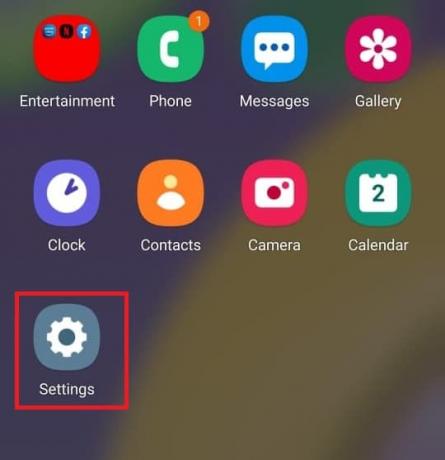
Przeczytaj także:Napraw system procesów, który nie odpowiada na Androidzie
Metoda 3: Pobierz aplikację ustawień innych firm
ten aplikacja ustawień różni się od tej, która jest już dostępna na Twoim urządzeniu z Androidem. Ta aplikacja umożliwia dostosowanie każdej używanej aplikacji, w tym orientacji, zmiany jasności, głośności i tak dalej. Możesz pobrać tę aplikację ze sklepu Play.

Jak zmienić inne ustawienia Androida
Oto kroki, aby zmienić kilka ustawień Androida.
Metoda 1: Zmień ustawienia jasności
Jeśli niedawno kupiłeś urządzenie z Androidem i chcesz dostosować jasność ekranu. Wykonaj poniższe czynności, aby dostosować ustawienia:
1. Iść do Ustawienia.

2. Stuknij w Wyświetlacz.
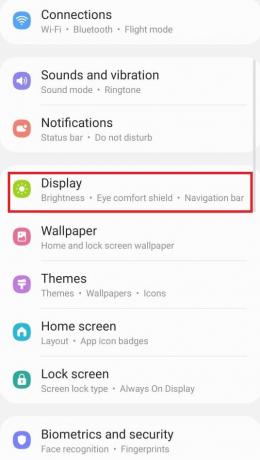
3. Dostosuj suwak jasność zgodnie z własnymi preferencjami.

Notatka: Możesz bezpośrednio dostosować jasność ekranu, po prostu opuszczając górną część urządzenia z Androidem i dostosowując stamtąd suwak jasności.
Przeczytaj także:Przywróć aplikacje i ustawienia na nowy telefon z Androidem z Google Backup
Metoda 2: Otwórz Ustawienia Google
Aby zmienić ustawienia konta, takie jak dane osobowe, bezpieczeństwo i wykonać kopię zapasową danych. W tym celu możesz otworzyć ustawienia telefonu od Google. Wykonaj poniższe czynności, aby uzyskać dostęp do ustawień Google:
1. Iść do Ustawienia.

2. Stuknij w Google.
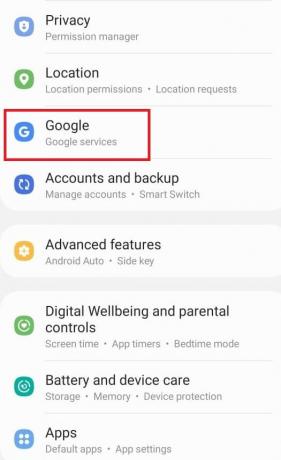
Metoda 3: Zmień ustawienia prywatności
Ustawienia prywatności umożliwiają rezygnację z personalizacji reklam, wyświetlanie kontroli aktywności i dostosowywanie aplikacji. Wykonaj poniższe czynności, aby uzyskać dostęp do ustawień prywatności:
1. Iść do Ustawienia.
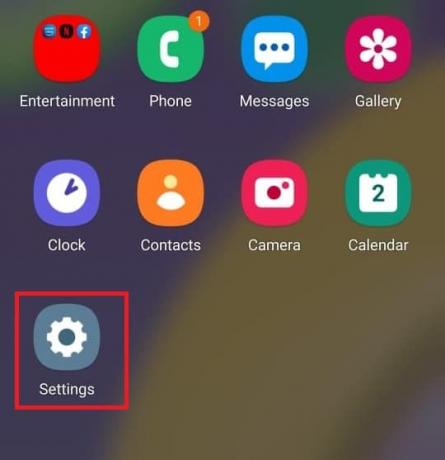
2. Przewiń w dół i wyszukaj Prywatność.
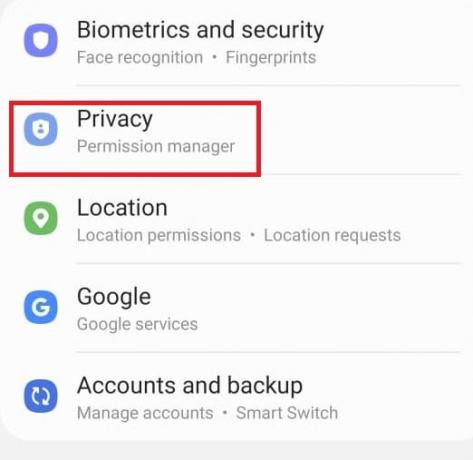
Przeczytaj także:Jak naprawić Wi-Fi nie działa na telefonie?
Metoda 4: Zmień ekran blokady
Ekran blokady pozwala nam zapewnić prywatność, nie dając dostępu nieautoryzowanym użytkownikom. Jeśli chcesz zmienić hasło, wzory lub odciski palców z ekranu. Wykonaj poniższe czynności, aby to zrobić z menu ustawień telefonu z systemem Android.
1. Iść do Ustawienia.

2. Stuknij w Ekran blokady.

3. Wybierz Typ blokady ekranu.
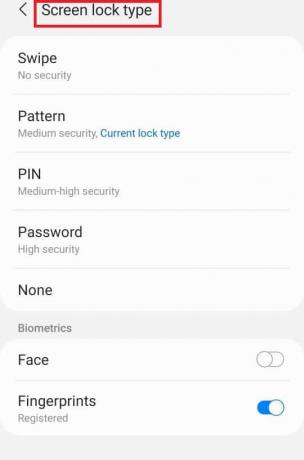
4. Potwierdź wzór lub aktualne hasło, którego używasz.
5. Wybierz z Typ blokady ekranu zgodnie z własnymi preferencjami.
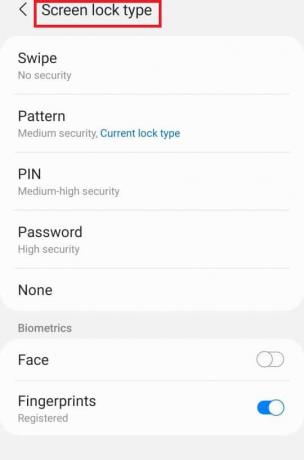
Metoda 5: Zmień ustawienia klawiatury
Jeśli chcesz dostosować klawiaturę zgodnie ze swoimi preferencjami, np. Zmiana języka i typów. Wykonaj poniższe kroki:
1. Iść do Ustawienia.

2. Przewiń w dół i dotknij Dyrekcja Generalna.

3. Stuknij w Ustawienia klawiatury Samsung. Jeśli chcesz zmienić język.
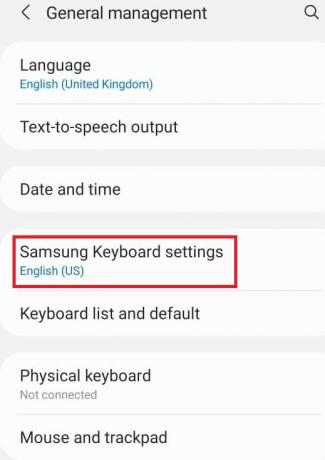
4. Stuknij w Lista klawiatur i domyślna aby zatrzymać autokorektę.
Przeczytaj także:Jak tworzyć kopie zapasowe i przywracać wiadomości tekstowe na Androidzie
Metoda 6: Włącz opcję programisty
Opcja programisty umożliwia bardziej zaawansowane ustawienia niezależnie od tego, czy chcesz z niej korzystać, czy nie. Posiada funkcje takie jak zmiana trybu kolorów obrazu, czuwanie, gdy ekran nigdy nie będzie spał podczas ładowania i wiele innych. Wykonaj poniższe czynności, aby włączyć ją z menu ustawień telefonu z systemem Android.
1. Iść do Ustawienia.
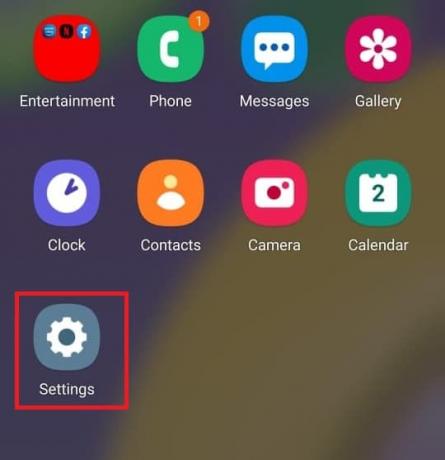
2. Przewiń w dół i dotknij O telefonie.

3. Wybierz Informacje o oprogramowaniu.
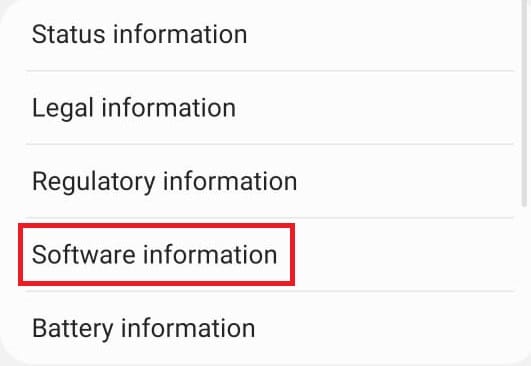
4. Stuknij w Numer kompilacji 7 do 8 razy, aż zobaczysz ogłoszenie, które twierdzi, że jesteś deweloperem.

5. Wreszcie, gdy przewiniesz ustawienia, które możesz zobaczyć Opcje programistyczne.
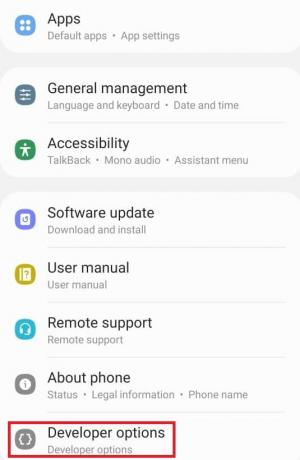
Przeczytaj także:Najlepsze 15 darmowych świątecznych tapet na żywo na Androida
Metoda 7: Zmień domyślne ustawienia aplikacji
Istnieją pewne programy uruchamiające na twoim Androidzie dla określonej funkcji, takiej jak Wiadomości dla SMS-ów. Jeśli chcesz to zmienić na inną aplikację. Wykonaj poniższe czynności, aby otworzyć ustawienia aplikacji w systemie Android i zmienić aplikacje domyślne.
1. Iść do Ustawienia.

2. Przewiń w dół i dotknij Aplikacje.
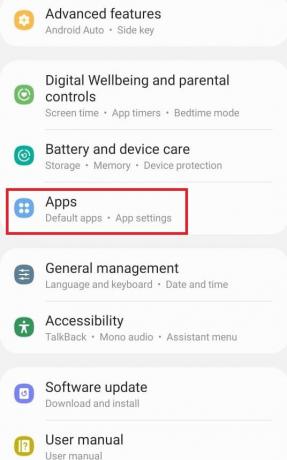
3. Stuknij w Wybierz domyślne aplikacje.
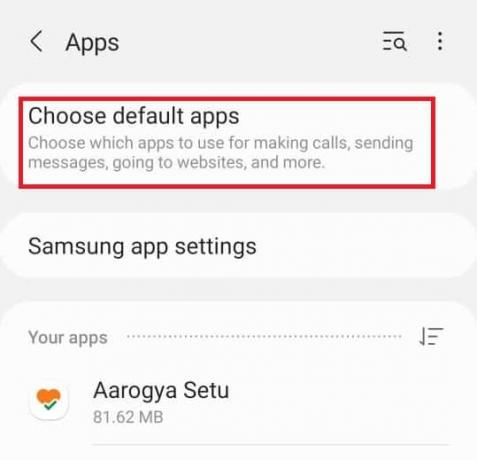
4. Wybierz domyślną aplikację, którą chcesz zmienić.
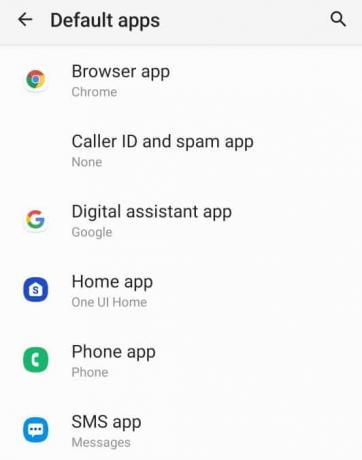
5. Wybierz swoje alternatywy z listy aplikacji.

Metoda 8: Zmniejsz zużycie danych
Jeśli nie korzystasz z Wi-Fi do internetu lub nie masz nieograniczonego pakietu danych. Włączenie oszczędzania danych pomoże Ci zaoszczędzić dane. Aplikacja działająca w tle wykorzystuje dane bez Twojej wiedzy. Tak więc włączenie korzystania z danych pomoże Ci zaoszczędzić dane. Postępuj zgodnie z instrukcjami, aby włączyć go z menu ustawień telefonu z systemem Android.
1. Iść do Ustawienia.
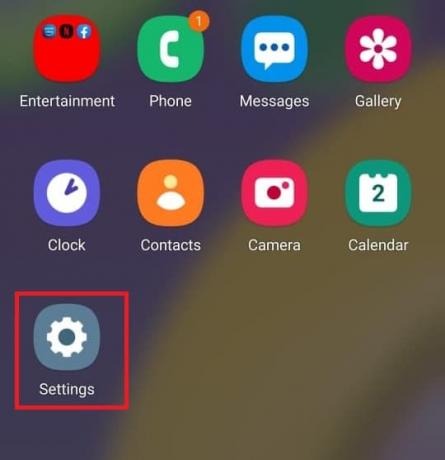
2. Stuknij w Znajomości.
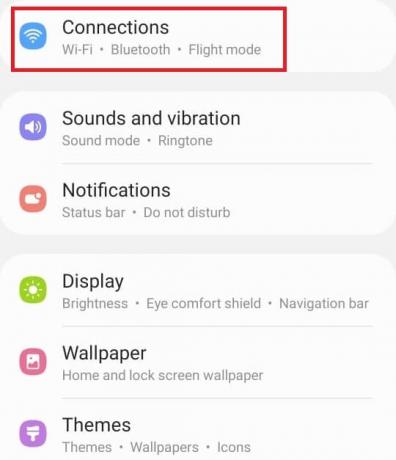
3. Wybierz Użycie danych.

4. Przewiń w dół i dotknij Ultra tryb oszczędzania danych.

Przeczytaj także: 14 sposobów na naprawienie niedziałającego 4G na Androidzie
Metoda 9: Wyłącz lokalizację
Jeśli nie chcesz niepotrzebnie udostępniać Google ani żadnej innej aplikacji informacji dotyczących Twojej lokalizacji. Wykonaj poniższe czynności, aby wyłączyć go z menu ustawień telefonu z systemem Android.
1. Iść do Ustawienia.

2. Stuknij w Lokalizacja.
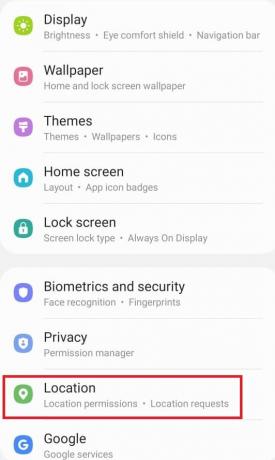
3. Wyłącz suwak, aby go wyłączyć.
Zalecana:
- Jak usunąć logowanie PIN z systemu Windows 10?
- Jak włączyć lub wyłączyć Asystenta Google na Androidzie?
- Jak zmienić ustawienia USB w systemie Android 6.0
- Jak zrootować telefon z Androidem
Więc dzisiaj dowiedzieliśmy się o Menu ustawień telefonu z systemem Android i jak otworzyć ustawienia aplikacji na Androidzie. Mamy nadzieję, że ten przewodnik był pomocny i teraz możesz obsługiwać ustawienia Androida jak profesjonalista. Daj nam znać w komentarzu poniżej, którą metodę ustawiania lubisz najbardziej.



